エルゴノミクスキーボードってどうなんだろう…
こんにちは!
キーボードの打ちすぎで手首が痛くなりました。
IT関連のお仕事柄これはつらい…
ということで、手首の痛さを解消するために、エルゴノミクスキーボードを使ってみました。
購入したのはマイクロソフトの「Sculpt」(Microsoft Sculpt Ergonomic Keyboard)というものです。
半年間使ってみて感じたことを書いてみようと思います。

購入理由
このキーボードを使う前は、ごく普通のキーボード(HHKBというキーボード)を使っていました。
しかし、自分の手に合っていなかったのか、手が外側を向く構造に問題があったのか、だんだん手首が痛くなるように。
そこで、手に優しいと噂のエルゴノミクスキーボードを購入してみることにしてみました。
Sculptの選定理由
エルゴノミクスキーボードにもいくつかの種類があります。
- 一体型。これが一番メジャーなタイプ。
- 分離型。キーボードが左右に真っ二つに分かれるタイプ。
- 独自型。キーの配列が完全に独自なタイプ。
メーカーも、エレコム、サンワサプライ、ロジクール、ケンジントンといったメジャーなメーカーはみんなエルゴノミクスキーボードを出しています。
いずれも、人間工学の観点から、無理のない手首や指の動きでキーが打てるように設計されています。
ということは、普通のキーボードは、人間工学的にはちょっと無理な動きをさせる設計になっているということですね。
確かに、手が外側向きに曲がった状態になりますし、キーの高さも平板で指の長さが足りないために手のひらごと動かさないと打てないキーがあったりします。
ちょっと変わったところでは、Kinesysというメーカーのキーボードは独自のフォルムをしています。
慣れると打ちやすいらしいですよ。



私が今回購入したのは、一番メジャーな一体型のキーボードです。
どのキーボードが良いのかわからなかったので、とりあえずAmazonでそこそこ評判が良かったMicrosoftのエルゴノミクスキーボード「Sculpt」を購入しました。
外観と特徴
外観はやはりかなり特殊ですね。
キーボードの中央部が山のように盛り上がっています。
そして中央部に裂け目のような谷間があります。
初めてエルゴノミクスキーボードを見た妻も思わず
「なんじゃそりゃ」
と呟いていました。


このキーボードの特徴としては、
- 1つ1つのキーが独立している。いわゆるアイソレーションタイプ。
- 真ん中の山の高さはそれほどでもない。でもしっかり山を感じる。
- キーピッチは普通。独特の形状のため、キーピッチが広いところと狭いところがある。
- 手のひらパッドがついている。これはおそらく取り外し不可能。
- テンキーも別についている。不要なら使わなくても問題ない。
- 専用ドングルで無線接続。ドングルなしではBluetooth接続できない。
といったところになります。
奇をてらったところがない、本当にオーソドックスなエルゴノミクスキーボードです。
謎なのは、中央の山の部分に穴があいていることでしょうか。
どうしてこういう設計にしたのかは、デザイナーの方に聞いてみたいです。
この穴が実はトラックボールのボールを掃除するときに置くのにすごく便利で気に入っています。
使ってみた感想
さて、人生初のエルゴノミクスキーボードを使ってみた感想は以下のとおりです。
良かった点
まず、良かった点としては、
- 手首の痛さが取れた。なんといってもこれが一番大きい。
- キーピッチやキー配列が普通(1箇所除く※後述)ため、打ちやすい。
- 速く打鍵できる。慣れれば普通のキーボード並かそれより速く打鍵できる。
- 疲れない。一日中打鍵しても、手首あたりが疲れたという感じがしない。
- 無線接続が安定している。さすが専用ドングル。タイムラグもない。
- 小型。テンキーのスペースにマウスを置ける。手の動きを最小限にしたいため重要。
といったところになります。
慣れるまでに1週間ほどかかりましたが、一度慣れてしまえば非常に打ちやすいキーボードだと思います。
エルゴノミクスというだけあって、とにかく打っていて楽なキーボードです。
イマイチだった点
イマイチだったのは、
- 「6」のキーが左手で打つ位置にある。意識しないとブラインドタッチで間違いやすい。
この点ですね。


私は仕事柄ブラインドタッチが得意で、数字も記号もすべてのキーをブラインドタッチで入力しています。
そこにきてのこの「6」キーの位置は、いまだにちょっと違和感があります。
「6」は右手の人差し指を伸ばして打つもの、と体が覚え込んでいるので、意識しないとつい間違えてしまいます。
それ以外に何かないかと考えてみたところ、これはイマイチではなくて個人的には逆に嬉しいのですが、ESCキーとファンクションキーが小さくカチカチと固いです。


これらのキーを多用する人には、ちょっと違和感があるかもしれません。
私はファンクションキーは普段まったく使わないため、特に気になりません。
ESCキーはよく使うのですが、配列を変えて「半角/全角」キーをESCキーにしています。
Macで使うひとは「Karabiner-Elements」がおすすめ
macでWindows用のキーボードを使うため、「Karabiner-Elements」というソフトを使ってキー配列をいじっています。黎明期からずーっと使っていますが本当に神アプリ!



controlキーやoptionキー、英数・かなキーの位置なども自由自在にカスタマイズできます。
まとめ
手首の痛さを取るために購入したエルゴノミクスキーボード、とても気に入りました。
もうこれなしではやっていけないですね。
HHKBキーボードもいいキーボードでしたが、今の所戻ろうという気持ちにはなりません(私の場合、手首が痛くなるので)。
Microsoftのラインナップのなかでもベーシックなエルゴノミクスキーボードということで、大丈夫か半信半疑でしたが、これはいい買い物でした。
各社から様々なモデルが出ていますので、機会があれば別のものも試してみたいと思います。


今のものも頑丈そうなのでしばらく壊れそうにありません。